Gmail で迷惑メールの登録を解除する方法
未設定迷惑メールの申し込み方法
パソコン用
迷惑メールの配信を停止する方法は次のとおりです。
作業時間:1分
登録を解除するメールを選択します。
Gmail にログインします。(1) 選択[Spam folder](2) 選択[Email you want to cancel].
迷惑メールではないことを報告してください
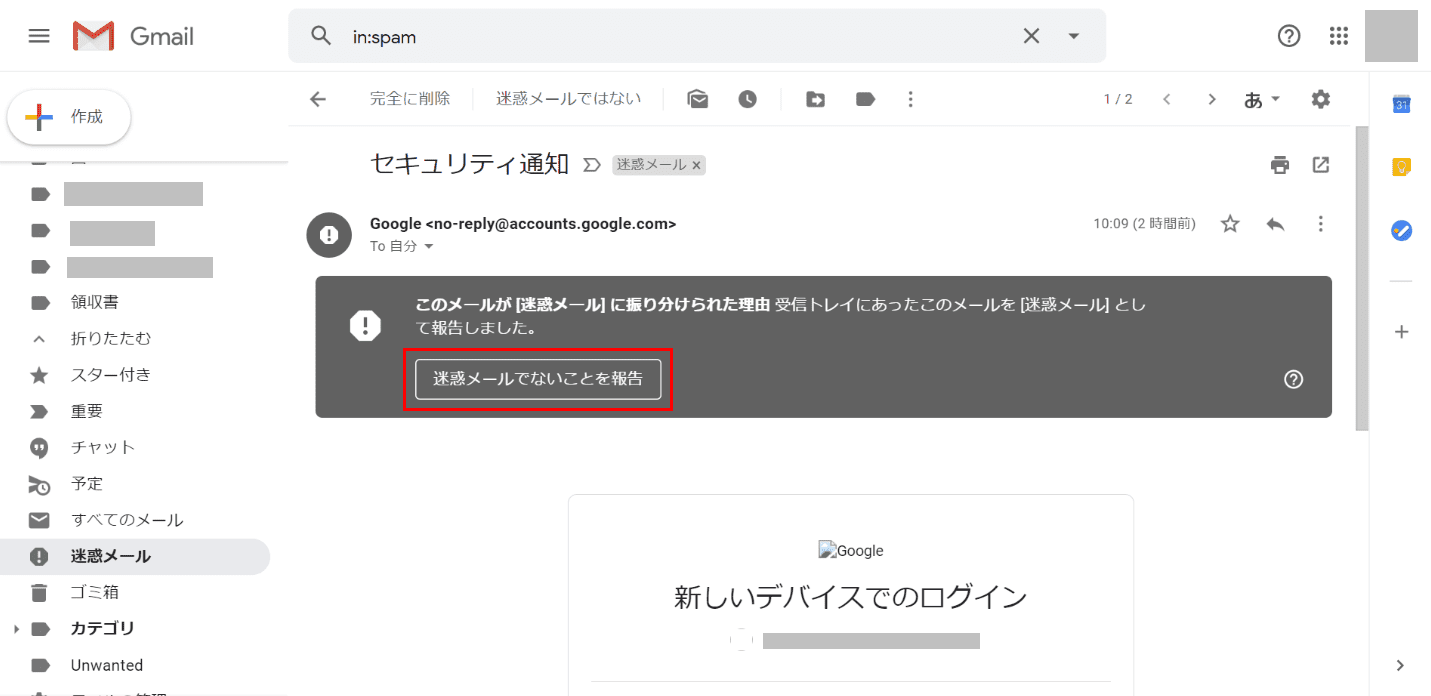
[[Report that it is not junk mail]ボタン。
完了
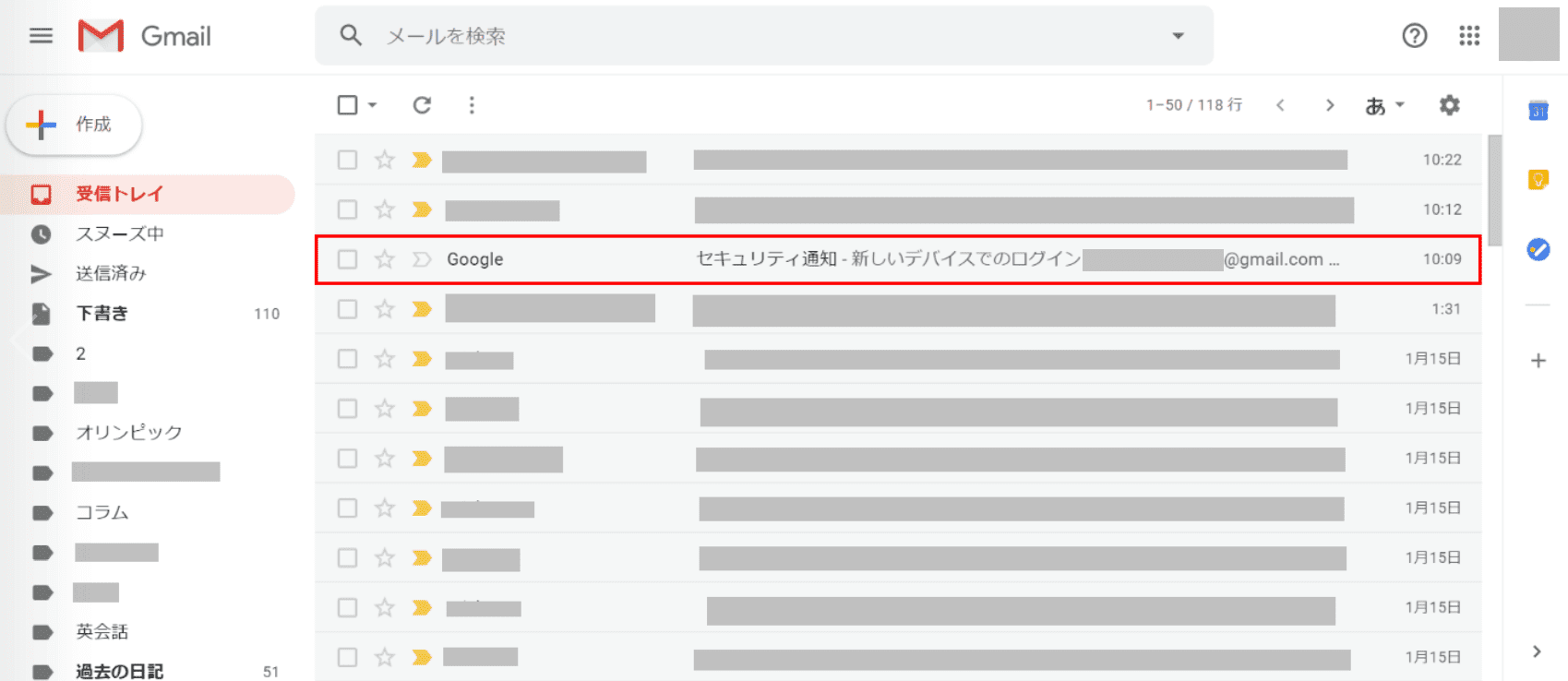
キャンセルしたメールが受信フォルダに移動されます。これで完了です。
スマートフォン(iPhone)の場合
ここでは、スマホ(iPhone)を使って迷惑メールをキャンセルする方法を説明します。
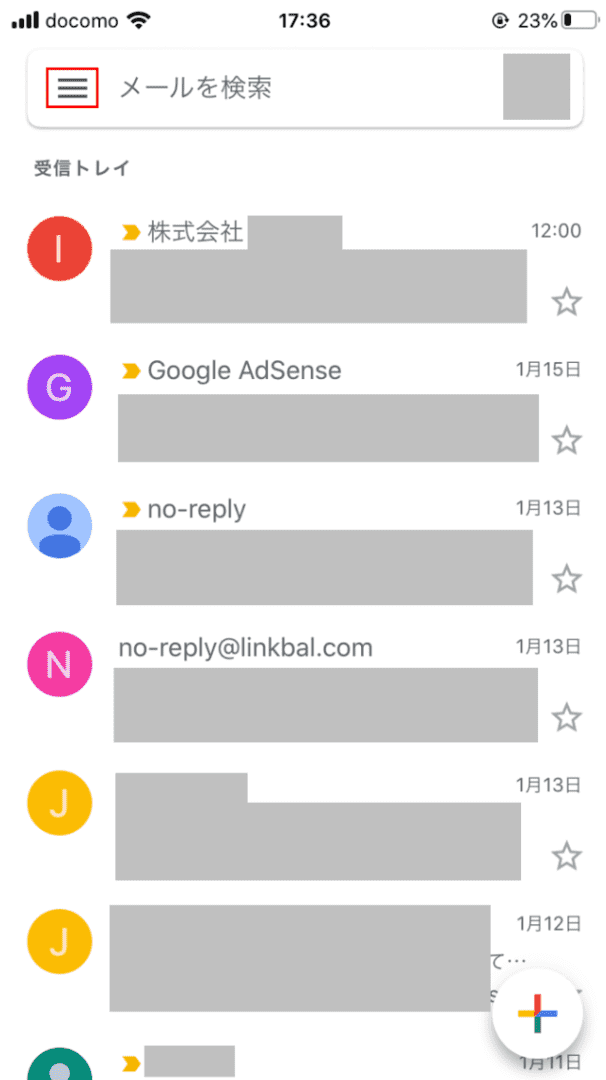
Gmail にログインします。押す[Mark of triple line]赤枠部分に。
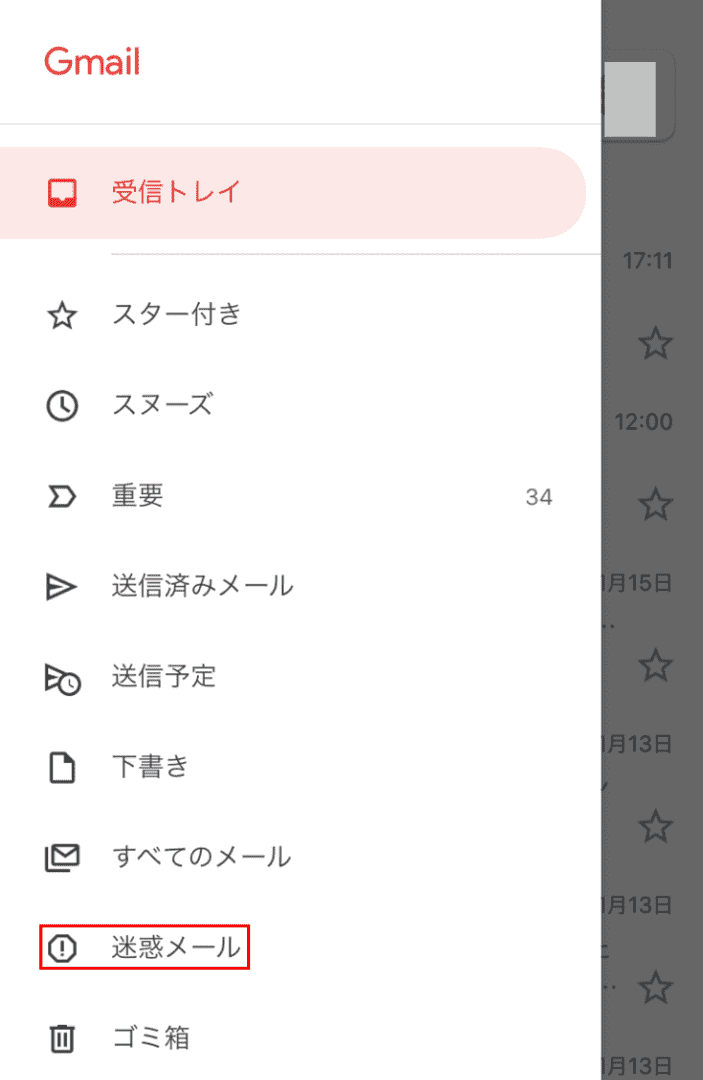
選ぶ[Junk mail].
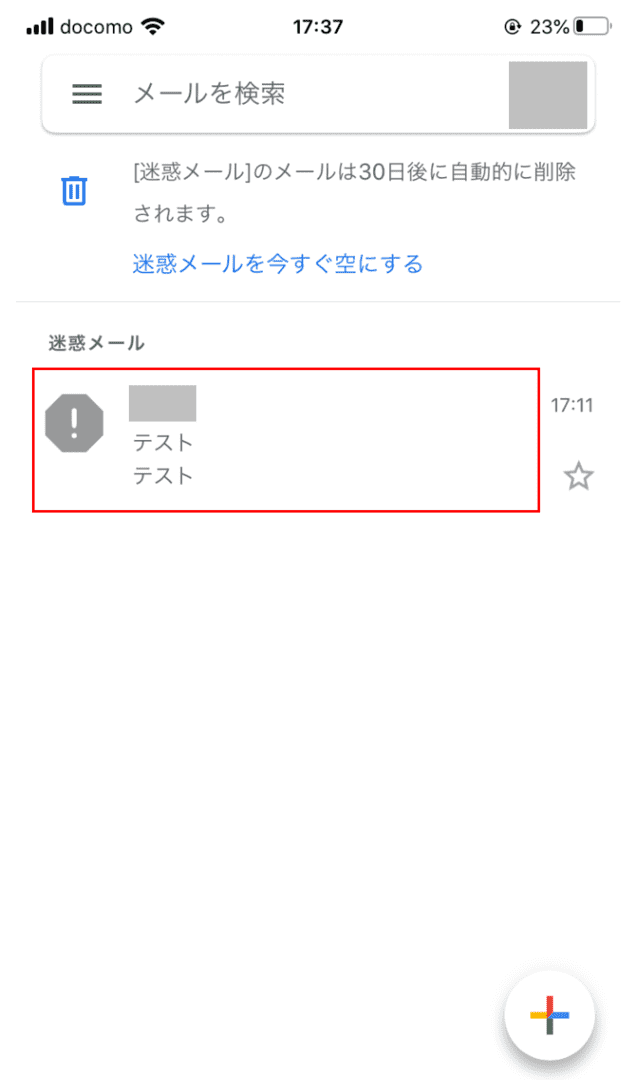
選ぶ[Email you want to unsolicited mail]迷惑メールフォルダから。
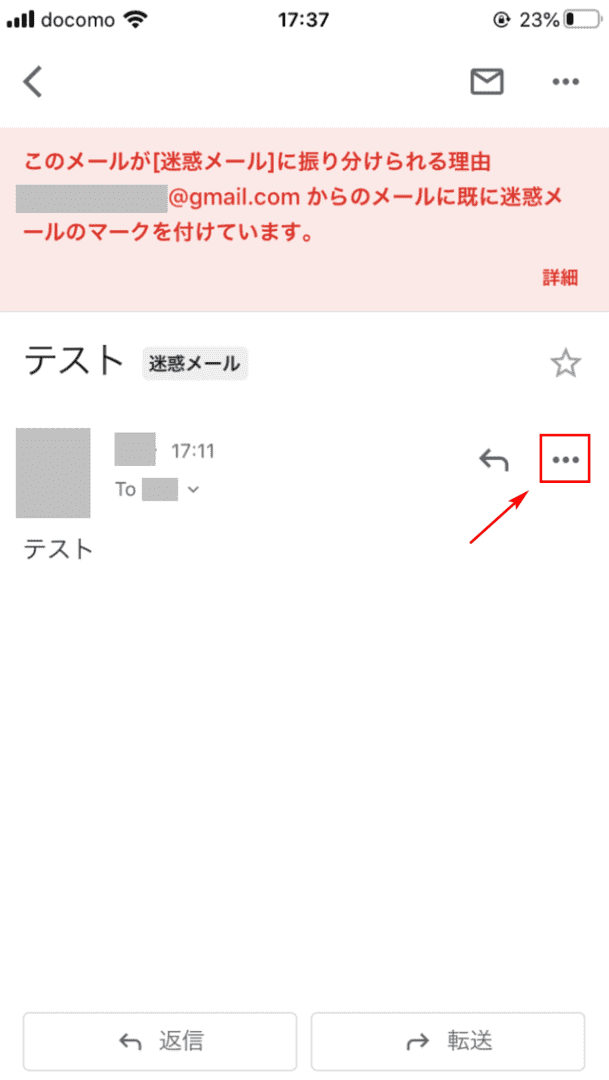
選択した迷惑メールが開かれました。[…]赤枠のプレスの.
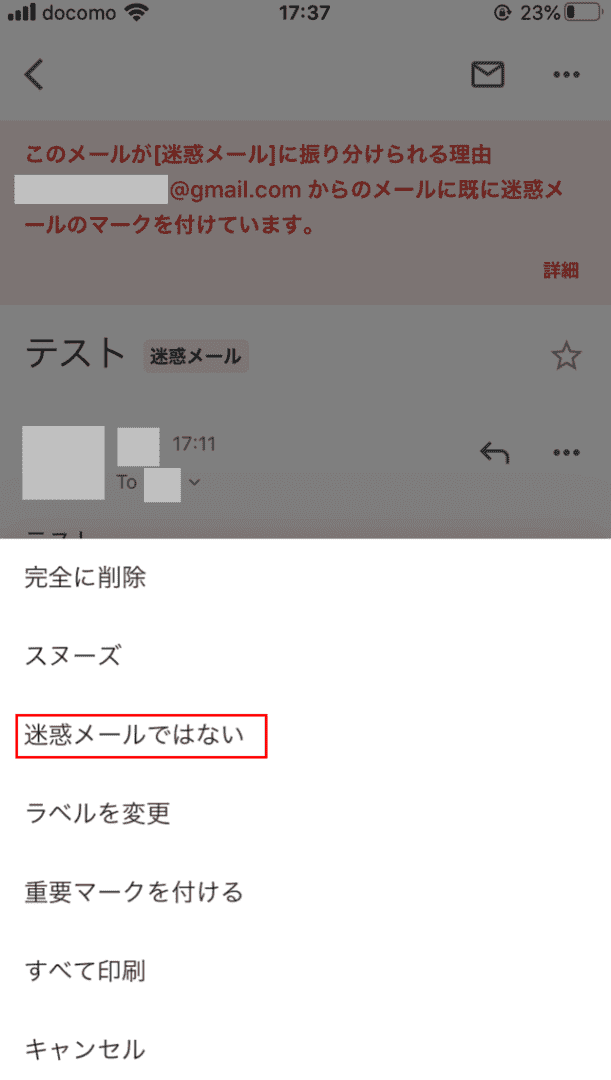
選ぶ[Not junk mail].
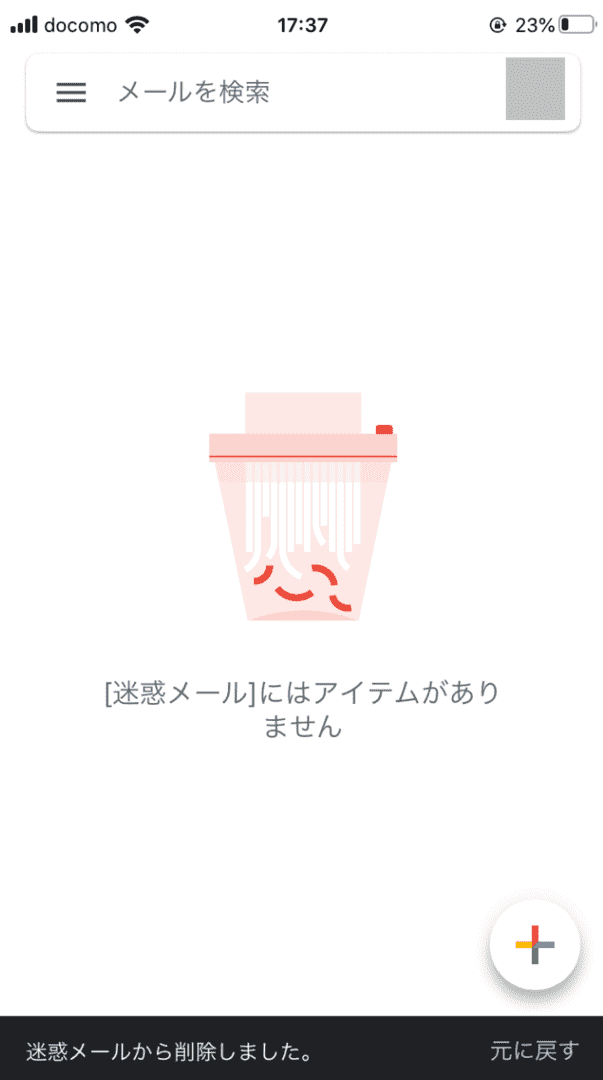
迷惑メールフォルダから選択した迷惑メールが消去されました。
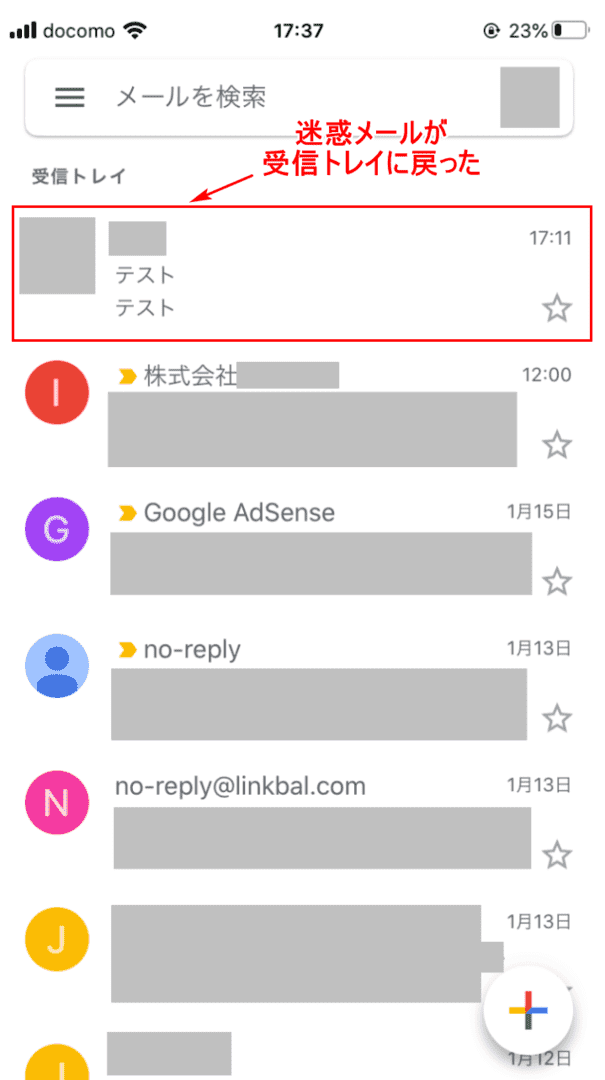
受信トレイを見ると、選択した迷惑メールが追加されていることがわかりました。
「スパムを作らない」を設定する
ここでは、指定したドメインを「迷惑メールを作らない」に設定する方法について説明します。
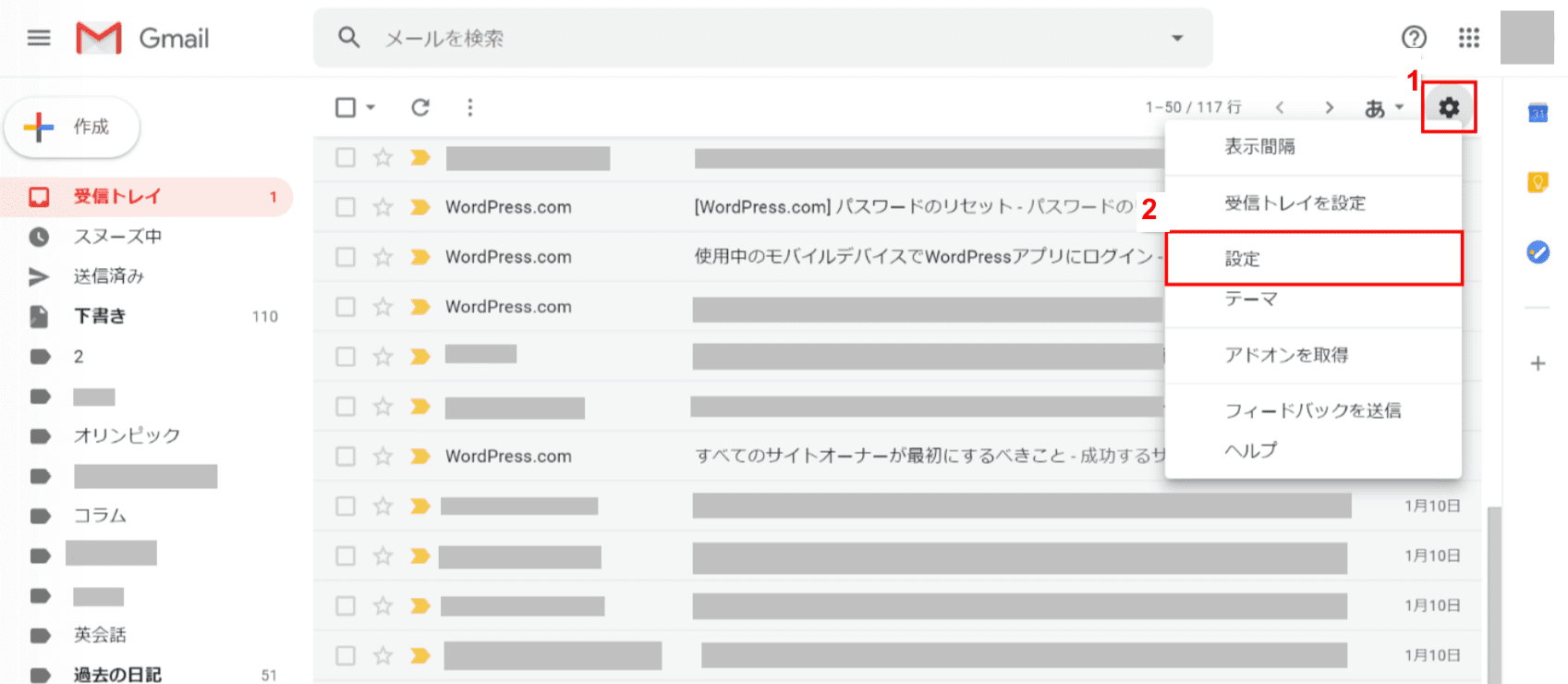
Gmail にログインします。(1)を押す[Setting (gear mark)]ボタンをクリックし、(2)を選択します。[Setting].
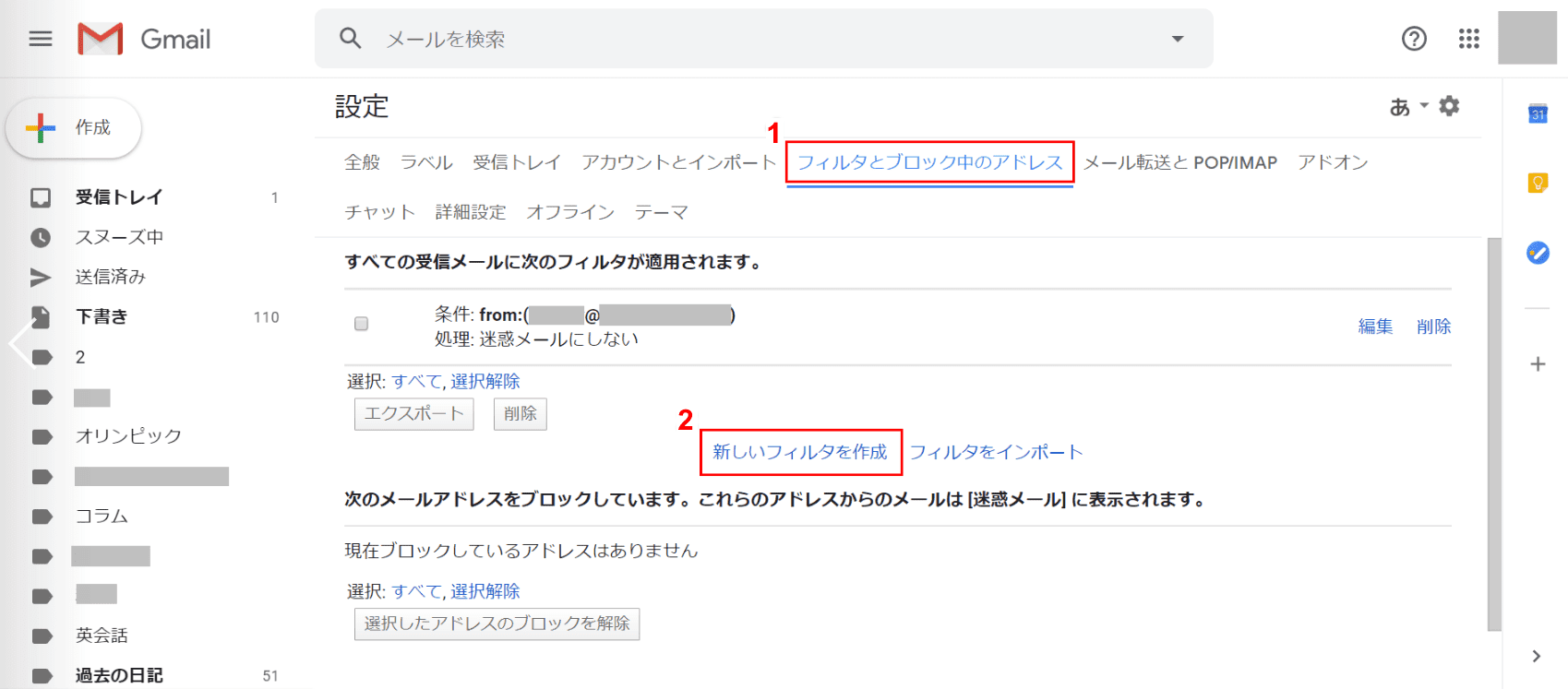
(1) 選択[Filter and address in block]とプレス (2)[Create new filter].
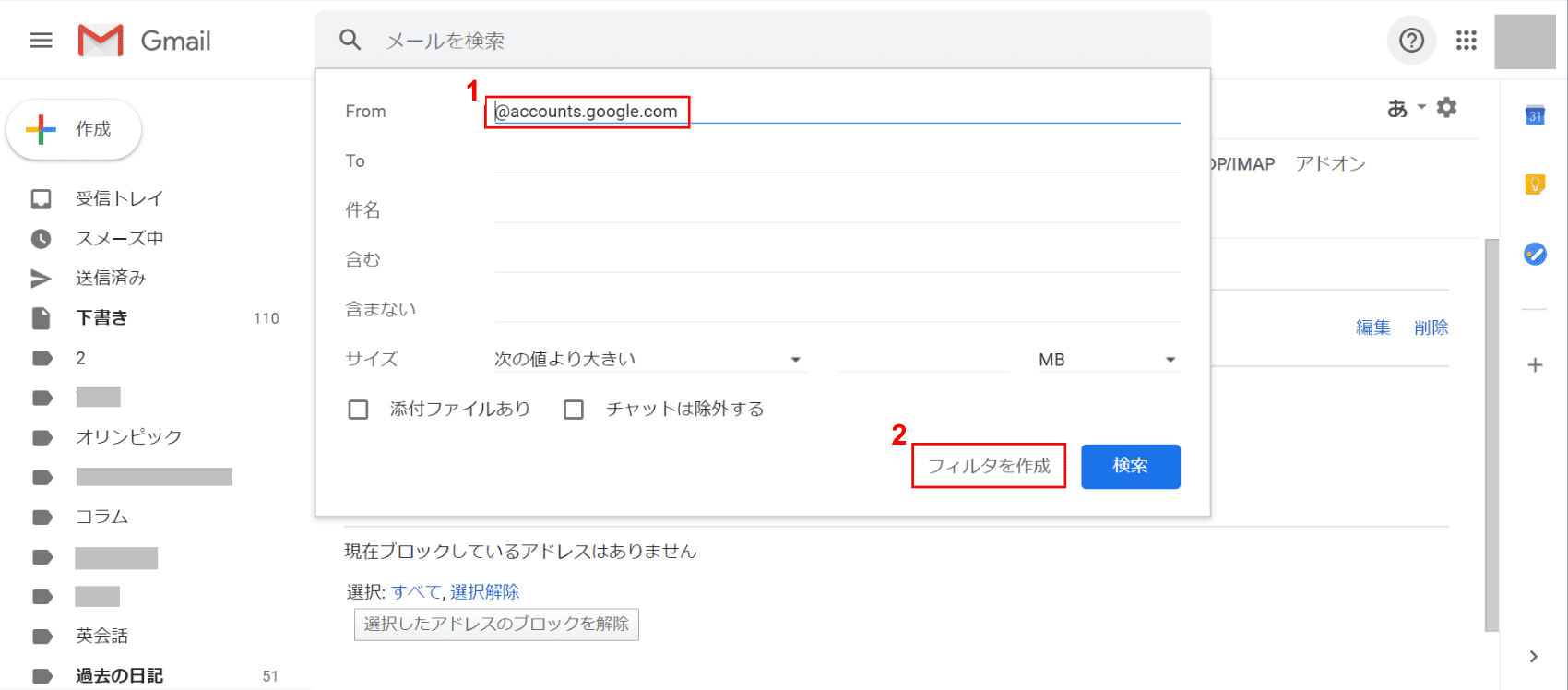
(1)差出人欄に受信したい相手の情報(例:ドメイン(@or後のアドレス))を入れて(2)を押す[Create filter].
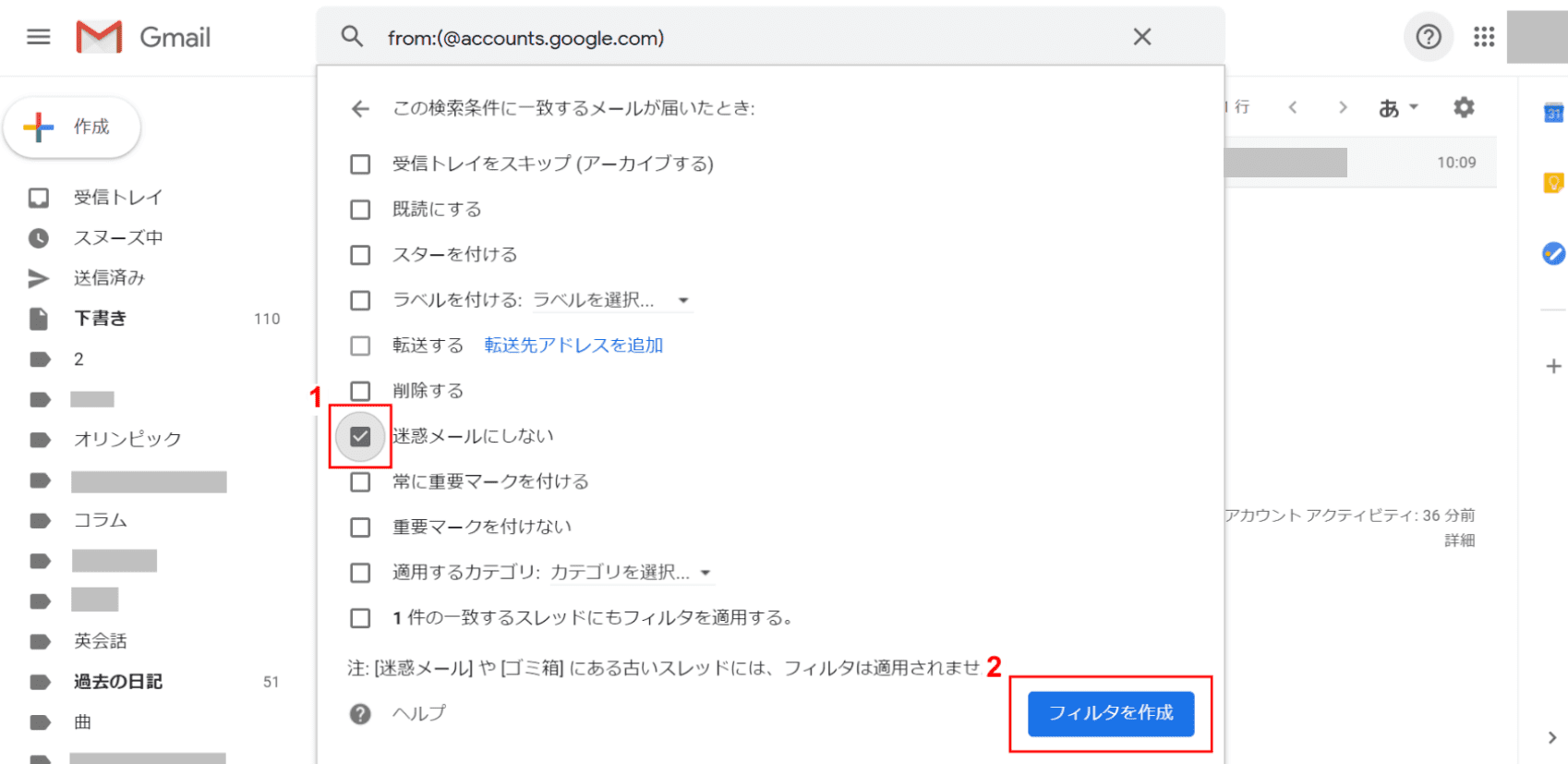
(1) チェック[Do not make spam]とプレス (2)[Create filter].
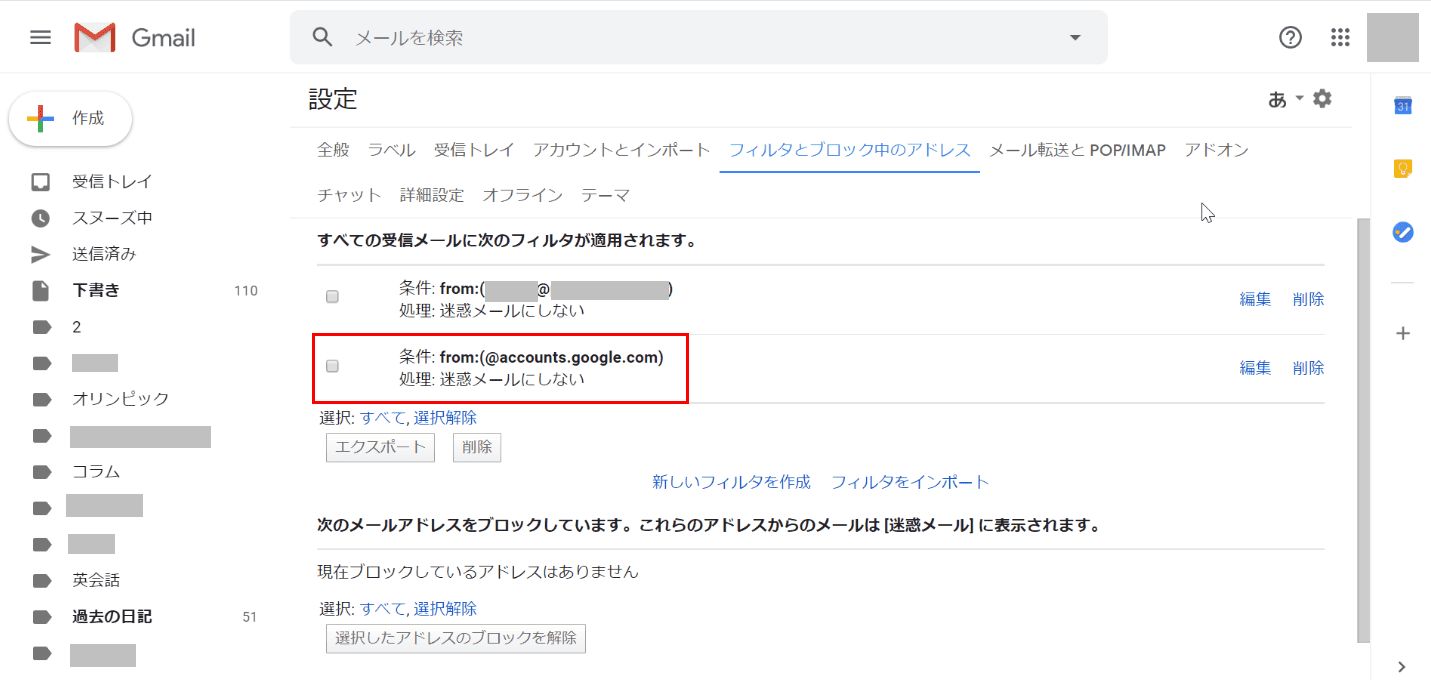
[The following filter is applied to all incoming emails]それがリストに追加されていることを確認し、完了です。
おすすめ商品のご紹介
Gmailのアーカイブ機能の意味から使う方法(表示/検索/解放など)
Gmail アーカイブの仕組みはどのようなものですか?削除との違い、メリットも解説
Gmail にアーカイブされたメールはどこに送られますか?メールの確認方法
![初めての Gmail の紹介[第5版] (ベーシックマスターシリーズ524) 初めての Gmail の紹介[第5版] (ベーシックマスターシリーズ524)](https://www.office-blog.jp/wp-content/uploads/2022/03/6681d88d0221bcea11a87addc6f218fd.jpg)
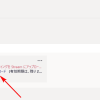
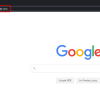
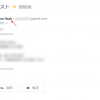
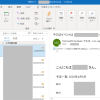
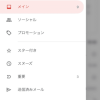
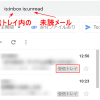
ディスカッション
ピンバック & トラックバック一覧
… [Trackback]
[…] There you can find 28768 more Information on that Topic: office-blog.jp/archives/2552 […]
… [Trackback]
[…] There you can find 55408 more Information on that Topic: office-blog.jp/archives/2552 […]
… [Trackback]
[…] Find More here on that Topic: office-blog.jp/archives/2552 […]
… [Trackback]
[…] Find More on that Topic: office-blog.jp/archives/2552 […]
… [Trackback]
[…] Info to that Topic: office-blog.jp/archives/2552 […]
… [Trackback]
[…] There you will find 61762 additional Info to that Topic: office-blog.jp/archives/2552 […]